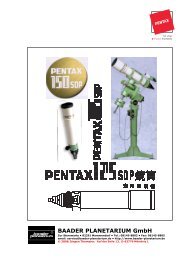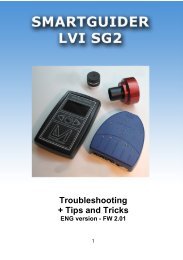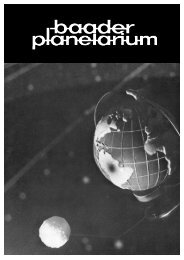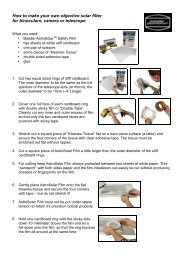Baader SteelDrive Bedienungsanleitung - Baader Planetarium
Baader SteelDrive Bedienungsanleitung - Baader Planetarium
Baader SteelDrive Bedienungsanleitung - Baader Planetarium
Sie wollen auch ein ePaper? Erhöhen Sie die Reichweite Ihrer Titel.
YUMPU macht aus Druck-PDFs automatisch weboptimierte ePaper, die Google liebt.
<strong>Baader</strong> <strong>SteelDrive</strong> <strong>Bedienungsanleitung</strong><br />
- DE ver. 11/2011 –
1. Lieferumfang<br />
Der <strong>Baader</strong> <strong>SteelDrive</strong> Motorfokussierer wird mit den folgen Teilen ausgeliefert:<br />
1) 1 x <strong>SteelDrive</strong> Motoreinheit mit Aluminiumgehäuse<br />
2) 1 x Antriebsriemen<br />
3) 1 x CD-ROM mit Treibern, Software und <strong>Bedienungsanleitung</strong><br />
4) 1 x USB-Kabel<br />
5) 1 x Temperatursensor<br />
2. Montage des Steeldrive<br />
Der <strong>Baader</strong> <strong>SteelDrive</strong> kann leicht am SteelTrack-Okularauszug montiert werden, dazu<br />
müssen keine Teile entfernt werden.<br />
Befolgen Sie einfach sorgfältig diese illustrierte Schritt-für-Schritt-Anleitung.<br />
Lösen Sie die vier<br />
Stellschrauben auf jeder<br />
Seite des <strong>SteelDrive</strong>, sodass<br />
das schwarze Gehäuse an<br />
die beiden Vertiefungen an<br />
der Basis des SteelTrack<br />
passt. Wenn sie angezogen<br />
werden, müssen die vier<br />
Schrauben für einen festen<br />
Halt in die Vertiefungen<br />
greifen.<br />
Legen Sie den<br />
Zahnriemen locker um den<br />
Messing-Feintrieb des<br />
SteelTrack und das Zahnrad<br />
des <strong>SteelDrive</strong>.
Vergewissern Sie sich, dass das<br />
Motorgehäuse des <strong>SteelDrive</strong> auf einer Linie<br />
mit der flachen Seite des SteelTrack<br />
Okularauszugs ist, damit die Zahnräder in<br />
einer Ebene ausgerichtet sind. Ziehen Sie die<br />
Stellschrauben nun mit Gefühl an (nicht mit<br />
Gewalt!), bis das Motorgehäuse fest sitzt und<br />
sich nicht mehr bewegt. Der Zahnriemen<br />
sollte dadurch automatisch unter Spannung<br />
stehen.<br />
Wenn die Stellschrauben angezogen sind,<br />
überprüfen Sie, ob der Zahnriemen sich von<br />
Hand frei drehen lässt, ohne Widerstand<br />
oder seitliches Spiel. Falls nicht, müssen Sie<br />
die Stellschrauben erneut lösen, um eine<br />
bessere Position zu finden.<br />
Riemen eine gute Spannung hat, ziehen Sie die Schrauben wieder an.<br />
Wenn der Zahnriemen<br />
sauber ausgerichtet ist, aber<br />
zuwenig oder zu viel<br />
Spannung hat, kann die<br />
Position des Motors noch<br />
korrigiert werden, um eine<br />
ideale Spannung zu erreichen.<br />
Benutzen Sie einen 2,5mm<br />
Inbusschlüssel, um die vier<br />
Schrauben zu lösen, die den<br />
Schrittmotor sicher im<br />
Gehäuse halten. Wenn der<br />
Die Position des Zahnrads des <strong>SteelDrive</strong> kann letztlich noch für eine perfekte<br />
Ausrichtung auf das Messingrad des SteelTrack Okularauszugs nach innen oder außen<br />
korrigiert werden.<br />
Benutzen Sie einen 1,5mm Inbusschlüssel, um die beiden Stellschrauben zu lösen,<br />
die das schwarze Zahnrad fest auf der Achse des Schrittmotors halten. Fixieren Sie sie<br />
wieder, wenn die korrekte Position eingestellt ist.
3. Arbeiten mit dem <strong>SteelDrive</strong> Motorfokussierer<br />
Wenn der <strong>SteelDrive</strong> korrekt am Steeltrack Okularauszug befestigt ist, verbinden Sie<br />
alle Kabel, die für den Betrieb nötig sind.<br />
Der <strong>SteelDrive</strong> kann entweder über die spezielle Handsteuerbox, den LVI<br />
SmartGuider 2 Autoguider oder mittels ASCOM-Treiber über einen PC betrieben werden.<br />
Dafür ist keine zusätzliche Stromquelle nötig.<br />
Außerdem hat der <strong>SteelDrive</strong> einen Temperatursensor, um bei starken<br />
Temperaturschwankungen die Fokusdrift auszugleichen.<br />
VERBINDEN SIE DIE HANDSTEUERBOX NICHT MIT DEM STEELDRIVE, WENN<br />
STROM ANLIEGT – ANSONSTEN KANN ES ZU SCHWEREN BESCHÄDIGUNGEN<br />
KOMMEN! SCHALTEN SIE DIE HANDSTEUERBOX ERST AN, WENN ALLE KABEL<br />
KORREKT ANGECSHLOSSEN WURDEN.<br />
VERBINDEN SIE DEN STEELDRIVE AUF KEINEN FALL MIT DER<br />
HANDSTEUERBOX, WENN ER BEREITS AN EINEN PC ANGESCHLOSSEN IST!
4. <strong>SteelDrive</strong> Handsteuerbox<br />
Wenn Sie die HANDSTEUERBOX an eine 12V-DC-Stromquelle anschließen, schaltet sie<br />
sich automatisch an und zeigt das BAADER STEELDRIVE Startlogo.<br />
Kurz nachdem das STEELDRIVE-Logo durchgescrollt ist, erscheint das SETUP-Menu.<br />
- SETUP MODUS -<br />
Drücken der Taste > (Option: NO) führt zur ZEROING-Funktion.<br />
Weitere Details finden Sie wieter unten in dieser Anleitung.<br />
Drücken der Taste < (Option: YES) führt in den SETUP-Modus, wo<br />
MODEL, POS. CAL, BACKLIT, T COMP und T COEFF. angepasst werden können.<br />
MODEL<br />
POS. CAL.<br />
Mit den Tasten < und > können die folgenden Okularauszüge<br />
ausgewählt werden: SC2, NT2, RT2, RT3, CUSTOM. Mit MENU<br />
speichern Sie die Auswahl und wechseln zu BACKLIT.<br />
Wenn Sie die CUSTOM-Option im MODEL-Menu gewählt haben,<br />
bietet die HANDSTEUERBOX die Option zur Kalibrierung des<br />
CUSTOM Okularauszugs.<br />
Wenn Sie > drücken (Option: NO), wird die HANDSTEUERBOX die zuletzt<br />
aufgezeichneten Werte verwenden und zur BACKLIT-Funktion wechseln.<br />
Wenn Sie < drücken (Option: YES), startet die HANDSTEUERUNG mit POS. CAL., um<br />
die korrekte Getriebeübersetzung Ihres CUSTOM-Okularauszugs zu bestimmen.<br />
STELLEN SIE DEN OKULARAUSZUG VÖLLIG AUF DIE NULL-POSITION, BEVOR<br />
SIE YES DRÜCKEN, UM DIE KALIBRIERUNG ZU STARTEN – ANSONSTEN LIEFERT<br />
DIE KALIBRIERUNG FALSCHE WERTE!
POS. CAL. versucht den Okularauszug um 25mm nach außen zu<br />
bewegen. Die HANDSTEUERBOX gibt die Anzeige in der Abbildung<br />
links aus; Sie müssen nun den Wert eingeben, um den sich der<br />
Auszug laut der Vernier-Scala des Okularauszugs wirklich bewegt hat. Mit < und ><br />
verändern Sie den Wert in 0,1mm-Schritten. Sobald Sie die MENU-Taste drücken,<br />
berechnet die HANDSTEUERBOX das Getriebeverhältnis, mit der TRIP MAX-Function<br />
können Sie manuell den maximalen Auszugsweg des CUSTOM-Okularauszugs eingeben.<br />
BACKLIT-Funktion.<br />
BACKLIT<br />
Mit < und > können Sie diesen Wert in 5mm-Schritten verändern.<br />
Wenn Sie MENU drücken, berechnet und speichert POS. CAL. die<br />
Parameter des CUSTOM-Okularauszugs, und Sie gelangen zur<br />
Unter BACKLIT können Sie die Hintergrundbeleuchtung der<br />
HANDSTEUERBOX einstellen.<br />
Mit < und > können Sie zwischen diesen Optionen wählen: LCD<br />
OFF (das LCD schaltet sich nach wenigen Sekunden ab, wenn die Handsteuerbox auf<br />
Standby geht), FULL OFF (sowohl LCD als auch Tastenbeleuchtung schalten sich nach<br />
wenigen Sekunden ab, wenn die Handsteuerbox auf Standby geht) und FIXED ON (LCD<br />
und Tastenbeleuchtung sind immer an). LCD und Tastenbeleuchtung schalten sich<br />
jederzeit wieder ein, wenn Sie eine Taste drücken. Drücken Sie nun MENU, um zur<br />
T COMP-Funktion zu gelangen.<br />
T COMP.<br />
Mit < und > können Sie zwischen diesen Optionen wählen: ON –<br />
OFF (Standard: OFF). Wenn diese Funktion auf ON steht, ist der<br />
Temperaturausgleich aktiviert, mit OFF ist er abgeschaltet.<br />
Wenn Sie OFF wählen, führt die MENU-Taste zur SAVE-Funktion.<br />
Wenn Sie ON wählen, gelangen Sie mit MENU zur T COEFF-Funktion für weitere<br />
Einstellungen.<br />
T COEFF.<br />
speichern.<br />
Mit < und > können Sie zwischen diesen Optionen wählen: TC1,<br />
TC2, TC3, TC4, TC5 und SET. TC steht für Temperatur-<br />
Koeffizient, die HANDSTEUERBOX kann bis zu fünf Werte
Mit SET können Sie den Wert des Koeffizienten durch drücken von < und > ändern.<br />
Mögliche Werte liegen zwischen 0,01 und 0,50 °C/mm (Schrittweite: 0,01).<br />
Beispielsweise führt ein T COEFF von 0,20 zu einer Änderung der Position des<br />
Okularauszugs um ± 0,20mm, wenn die Temperatur sich um 1 °C ändert. Mit MENU<br />
gelangen Sie zur SAVE?-Funktion.<br />
SAVE?<br />
Mit > (Option: NO) speichert die HANDSTEUERBOX keine Werte,<br />
sondern wechselt zur STATISTIC-Anzeige.<br />
Mit < (Option: YES) können Sie alle veränderbaren Werte aus dem<br />
SETUP-Modus speichern. Die HANDSTEUERBOX wechselt dann in Zukunft immer zur<br />
SAVING-Funktion, wenn ein T COEFF verändert wird. In diesem Fall wird der TC-Wert<br />
blinken, drücken von < und > passt den Wert an, und MENU speichert den neuen Wert.<br />
SAVING..<br />
Der TC-Wert wird blinken, mit < und > ändern Sie den Wert des<br />
Koeffizienten, und mit MENU speichern Sie den Wert, um ihn<br />
künftig verwenden zu können.<br />
DENKEN SIE BEIM SPEICHERN EINES NEUEN T COEFF DARAN, DASS DER ALTE<br />
WERT ÜBERSCHRIEBEN WIRD!<br />
- RUN MODE -<br />
Sobald Strom anliegt, kann die HANDSTEUERBOX auch direkt zur ZEROING-Funktion<br />
wechseln, kurz nachdem das BAADER STEELDRIVE Logo angezeigt wurde.<br />
ZEROING<br />
Die ZEROING-Funktion fährt den Okularauszug vollständig ein, um<br />
den Nullpunkt zu bestimmen. Durch drücken von MENU können Sie<br />
das ZEROING jederzeit stoppen.<br />
STELLEN SIE SICHER, DASS DAS AUSZUGSROHR VOLLSTÄNDIG EINGEFAHREN<br />
IST, WENN DER MOTOR STOPPT!
STATISTIC<br />
Temperatursensor misst.<br />
Die obere Zeile des Displays zeigt die absolute Position des<br />
Okularauszugs in mm. Die untere Zeile zeigt die Temperatur in<br />
Grad Celsius, die der im Lieferumfang enthaltene<br />
Das * Symbol links von der Temperatur zeigt an, dass T COMP aktiviert ist und der<br />
<strong>SteelDrive</strong> automatisch die durch Temperaturänderungen<br />
verursachte Fokusverlagerung ausgleicht. Während des<br />
Temperaturausgleichs wechselt die Anzeige in wenigen Sekunden<br />
von der absoluten Position auf die relative Position, indem sie die Veränderung der<br />
Position während der Stand-By-Periode anzeigt.<br />
Drücken Sie < oder >, um wieder die absolute Position anzuzeigen und den<br />
Okularauszug innerhalb der durch die Modellauswahl festgelegten Grenzen zu bewegen.<br />
Drücken Sie MENU, um in den SETUP-Modus der Handsteuerbox zu gelangen.<br />
Wenn Sie die MENU-Taste zwei Sekunden lang drücken, zeigt die<br />
HANDSTEUERBOX kurz die POWER-Anzeige, während sie alle<br />
Daten speichert, und schaltet sich dann ab.<br />
5. <strong>SteelDrive</strong> Software und Treiber<br />
Die DC-ROM, die dem <strong>SteelDrive</strong> beiliegt, enthält alle nötigen Dateien für die Steuerung<br />
über einen PC.<br />
Auf der CD-ROM finden Sie:<br />
• EXAR Treiber (Treiber des Fokussieres)<br />
• ASCOM Platform v.6 (ASCOM Plattform)<br />
• ASCOM <strong>SteelDrive</strong> Fokussiermotor Treiber (ASCOM Treiber)<br />
• STEELGO Kontroll-Software (spezielle Software)<br />
• <strong>Bedienungsanleitung</strong><br />
Frühere Versionen der ASCOM Plattform v.6 funktionieren eventuell nicht richtig. Sie<br />
benötigen die aktuelle v.6, um den <strong>SteelDrive</strong> über einen PC zu steuern.<br />
Die Treiber sollten auf dem PC in der folgenden Reihenfolge installiert werden.
5a. EXAR Treiber<br />
Schließen Sie den <strong>SteelDrive</strong> mit dem mitgelieferten USB-Kabel an den PC an.<br />
Wenn der ‘Neue Hardware’ Assistent erscheint, folgen Sie den Anleitungen wie im<br />
folgenden beschrieben<br />
Wählen Sie NO, NOT THIS TIME (NEIN, DIESMAL NICHT) und klicken Sie auf NEXT<br />
(Weiter).<br />
Wählen Sie INSTALL FROM A LIST OR GEOGRAFIC LOCATION und klicken Sie<br />
NEXT (Weiter).
Wählen Sie INCLUDE THIS LOCATION IN THE SEARCH aus<br />
Klicken Sie auf BROWSE (Durchsuchen) und wählen Sie das Verzeichnis<br />
D:\STEELDRIVE\EXAR\Win32 oder Win64, je nachdem, ob Sie ein 32bit oder ein<br />
64bit-Windows benutzen (falls D: Ihr CD-ROM-Laufwerk ist). Wenn Sie das Verzeichnis<br />
gewählt haben, klicken Sie auf NEXT und folgen Sie den Anweisungen.<br />
Wenn der Treiber erfolgreich installiert wurde, klicken Sie auf FINISH (Beenden).<br />
Der <strong>SteelDrive</strong> kann nun über den ASCOM-Treiber über den PC gesteuert werden.
Öffnen Sie nun den Gerätemanager und klicken Sie auf PORTS (COM & LPT) um zu<br />
sehen, welcher virtuelle COM-Port dem <strong>SteelDrive</strong> zugewiesen wurde. Benutzen Sie ihn<br />
für die ASCOM-Einstellungen. Im Beispiel wurde dem <strong>SteelDrive</strong> COM7 zugewiesen.<br />
Weitere Erklärungen finden Sie im Handbuch.<br />
Der virtuelle COM-Port kann sich ändern, wenn Sie eine andere USB-Buchse<br />
benutzen.<br />
5b. ASCOM Plattform v.6<br />
Doppelklicken Sie auf die<br />
ASCOM Platform v.6<br />
setup Datei und folgen<br />
Sie den Anweisungen,<br />
um die ASCOM Plattform<br />
v.6 zu installieren.<br />
Wenn sie bereits auf<br />
Ihrem PC installiert ist,<br />
brauchen Sie sie nicht<br />
durch diese Datei zu<br />
ersetzen. Fahren Sie<br />
bitte mit Schritt 5c fort.
5c. ASCOM <strong>SteelDrive</strong> Focuser Treiber<br />
Installation zu beginnen, und folgen Sie den Anweisungen.<br />
Wenn der Treiber erfolgreich installiert<br />
wurde, erscheint der <strong>Baader</strong> <strong>SteelDrive</strong><br />
Focuser gemeinsam mit anderen auf dem PC<br />
installierten ASCOM wie hier abgebildet.<br />
Wählen Sie die <strong>Baader</strong> <strong>SteelDrive</strong> Focuser<br />
Option und klicken Sie oben auf Properties,<br />
um die richtigen Einstellungen für den Betrieb<br />
des <strong>SteelDrive</strong> vorzunehmen.<br />
Wählen Sie den im Gerätemanager<br />
angegebenen Virtual COM Port, dann werden<br />
das voreingestellte Modell und der<br />
voreingestellte T-Koeffizient automatisch<br />
geladen.Die letzten beiden Werte werden<br />
automatisch vom <strong>SteelDrive</strong> übernommen, Sie<br />
müssen sie also nicht manuell eingeben.<br />
Trotzdem können Model und T Coefficent<br />
jederzeit angepasst werden, diese Werte<br />
werden dann im <strong>SteelDrive</strong> und in der<br />
Handsteuerung gespeichert.<br />
Doppelklicken Sie auf die<br />
ASCOM <strong>SteelDrive</strong><br />
Focuser Driver Setup<br />
Datei, um den speziellen<br />
ASCOM Treiber und die<br />
STEELGO Software zu<br />
installieren, mit der Sie<br />
den <strong>SteelDrive</strong> mit jeder<br />
ASCOM-kompatiblen PC-<br />
Software steuern<br />
können.<br />
Klicken Sie auf NEXT<br />
(Weiter), um mit der
6. STEELGO Kontroll-Software<br />
Mit der SteelGo Kontroll-Software können Sie den <strong>SteelDrive</strong> Motorfokussierer über<br />
einen PC steuern. Stellen Sie nur sicher, dass der EXAR-Treiber korrekt installiert wurde,<br />
bevor Sie das Programm starten!<br />
Hier sehen Sie die Befehle, die in Version 1.0.2 der SteelGo-Software verfügbar sind.<br />
UP – Der Fokussierer wird nach außen bewegt.<br />
DOWN – Der Fokussierer wird nach innen bewegt.<br />
POSITION – Die Position in mm wird in Echtzeit angezeigt.<br />
TEMPERATURE – Die Temperatur wird in Echtzeit angezeigt.<br />
STEP – Die Position in Schritten wird in Echtzeit angezeigt.
EINSTELLMÖGLICHKEITEN<br />
SYNC ABSOLUTE [STEP] – Die Position wird für den Goto-Betrieb gespeichert.<br />
GOTO ABSOLUTE [STEP] – Der Okularauszug wird zu der links eingegebenen Position<br />
(in Schritten) bewegt.<br />
GOTO INCREMENTAL [STEP] – Der Okularauszug wird um die links eingegebene<br />
Anzahl an Schritten bewegt. + bewirkt eine Verstellung nach außen, - eine Verstellung<br />
nach innen.<br />
SYNC ABSOLUTE [MM] – Die Position in mm wird in Echtzeit angezeigt.<br />
GOTO ABSOLUTE [MM] – Der Okularauszug wird zu der links eingegebenen Position<br />
(in mm) bewegt.<br />
GOTO INCREMENTAL [MM] – Der Okularauszug wird um die links eingegebene<br />
Strecke (in mm) bewegt.<br />
SETTING – T COMPENSATING<br />
START – Die selbstlernende T COEFF Funktion wird gestartet, wenn Sie die aktuelle<br />
Temperatur speichern.<br />
CALCULATE – Wenn die Temperatur sich im Lauf der Nacht deutlich ändert (1,0°C oder<br />
mehr), schlägt STEELGO einen T COEFF vor, wenn Sie diese Schaltfläche drücken.<br />
WRITE T COEFF – Speichert den T COEFF im <strong>SteelDrive</strong> für die künftige Verwendung.<br />
ENABLE T COMPENSATION – Die Temperatur-Kompensation kann an- oder<br />
ausgeschaltet werden.<br />
SETTING – POSITION CALIBRATION<br />
START – Die selbstlernende Positionskalibrierung bewegt den Okularauszug um 25mm<br />
nach außen.<br />
CALCULATE – Wenn der Motor stoppt, wird die absolute 25mm-Position angezeigt.<br />
Ersetzen Sie diesen Wert duch den wirklich gemessenen Wert.<br />
WRITE MAX TRIP [MM] – Speichert den gemessenen und eingegeben Wert im<br />
<strong>SteelDrive</strong>.<br />
WRITE GEAR RATIO – Speichert das automatisch errechnete Getriebeverhältnis des<br />
Okularauszugs im <strong>SteelDrive</strong>.
UPDATE ALL PARAMETERS – Alle im <strong>SteelDrive</strong> vorhandenen Parameter werden in die<br />
SteelGo-Software eingelesen.<br />
SAVE ALL PARAMETERS – Alle in SteelGo gesetzen Parameter werden in den<br />
<strong>SteelDrive</strong> übertragen.<br />
VIRTUAL COM PORT – Wählen Sie den (virtuellen) Port, an den der <strong>SteelDrive</strong><br />
angeschlossen ist.<br />
Künftige Software-Updates und weiterführende Dokumentation finden sie zum<br />
kostenlosen Download unter: http://www.baader-planetarium.de/updates/steelgo.htm<br />
Die SteelGo-Software benötigt keine Installation. Entpacken Sie einfach die neueste,<br />
zip-komprmierte EXE-Datei und ersetzen Sie die ältere Version mit ihr.
6. Technische Daten<br />
STEELDRIVE<br />
Unterstützte Okularauszüge…………………... SteelTrack NT2”, SC2”, RT2”, RT3”, CUSTOM<br />
Stromversirgung……………………..……………………………….…………………….…….... USB, 6-14V DC<br />
Größte Stromaufnahme………………………….…………………………………….………………….....900 mA<br />
Kleinste Bewegung des Okularauszugs………………..………………………………...2,3 Mikrometer<br />
Größte Geschwindigkeit des Okularauszugs……………………………….…………………..1 mm/Sek<br />
MOTOR<br />
Größe und Modell………………………………….…….………………….... Nema 14 - 1.8° Schrittmotor<br />
Drehmoment…………………………………………………………………….…….…….………….……... 9,9 Ncm<br />
Spannung und Stromstärke……………………………………………….……………........ 4,2V – 700 mA<br />
Widerstand und Induktivität……….…………………………….……………………... 6,0 Ohm – 7,5 mH<br />
Gehäusematerial…………………………………………………….……………….... Aluminum, CNC gefräßt<br />
Farbe……………………………………….…... schwarz, harte Beschichtung mit Seidenglanz-Finish<br />
Gesamtgewicht………………………………………….…………………………………………………………..... 225g<br />
Abmessungen……………………………………………………….…………….…….... (HxLxB) 78x58x30mm<br />
Material……………………………………………………………….……………………….Aluminum, CNC gefräßt<br />
Zahnrad<br />
Material……………………………………………………………….……………………... Aluminum, CNC gefräßt<br />
Farbe………………………………………………………………….………………………….…….... schwarz eloxiert<br />
Abmessungen……………………………………………………….……………………….…...... (DxL) 24x26mm<br />
Zahl der Zähne………………………………………………………….……………....………….……………………. 18<br />
Antriebsriemen<br />
Material………………………………………………………………….…………….Neopren, glasfaserverstärkt<br />
Abmessungen…………….………………….... Breite: 6mm, Länge: 168mm, Tiefe: 3mm (HTD)<br />
Handsteuerbox<br />
Gehäuse…………………………………………………………………………………………….…....... ABS, schwarz<br />
Tasten………………………………………..…………………….. Folie, 3 rot hinterleuchtete Drucktasten<br />
Display………………………………………………………... 2x8 Zeichen, rote Hintergrundbeleuchtung<br />
Stromversorgung……………………..……………………………….…………………………….………..6-14V DC<br />
Maximale Stromaufnahme…………………………………………………………….………………….... 900 mA<br />
Gewicht……………………………………………………………………………………………………….……………..110g<br />
Abmessungen………………………………………………………….…………….…...(LxBxH) 105x72x25mm